Apples smartklockor är bland de mest funktionsrika i sin klass och erbjuder avancerade funktioner för hälso- och träningsspårning. Ett område där Apple Watches kommer till korta är dock att ge exceptionell batteritid som varar i dagar mellan laddningarna. Tack och lov, med rätt inställningar, kan detta problem lösas. NextPit delar de bästa tipsen för att förbättra och förlänga batteritiden på en Apple Watch.
Sedan lanseringen av den ursprungliga Apple Watch-serien har Apple gjort minimala framsteg när det gäller att förlänga batteritiden för sina smartklockor. Även om Watch Ultra (recension) erbjuder en något större batterikapacitet och marginellt ökad användningstid, kommer den med en rejäl prislapp. Den vanliga Watch Series 8 och Watch SE 2 har uppskattad batterilivslängd som är oförändrad från sina föregångare.
Men låt inte detta avskräcka dig från att äga en av dessa wearables. Det finns flera sätt att finjustera dina Apple Watch-inställningar för att förlänga batteritiden, eventuellt lägga till flera dagars extra körtid och förhindra plötslig batteriladdning.
- Läs även: Så här använder du Apple Watch för att styra iPhones kamera
Nedan delar vi de bästa teknikerna för att uppnå detta utan att kompromissa med de väsentliga kärnfunktionerna i din Apple Watch.
#1. Bakgrunds app uppdatering
App-bakgrundsuppdatering av appar är en av systemfunktionerna som förbrukar stora hård- och mjukvaruresurser. Apple-klockor är förladdade med appar och tjänster, med deras bakgrundsuppdateringsinställningar aktiverade som standard. Att stänga av funktionaliteten för de namn du sällan använder skulle i hög grad hjälpa till att bevara mer juice.
Så här stänger du av bakgrundsappuppdatering via din iPhone eller Apple Watch
- Gå till Watch-appen på din iPhone – eller Inställningar på din Watch.
- Välj Allmänt och tryck på Uppdatera bakgrundsapp.
- Stäng av bakgrundsappuppdatering.
Du bör bara stänga av inställningen för appar som du inte använder. Inaktiverade appar kommer inte att uppdateras konstant. Samtidigt kommer du inte att kunna se aviseringar som kommer från dem om inte deras funktioner eller komplikationer används i urtavlan.
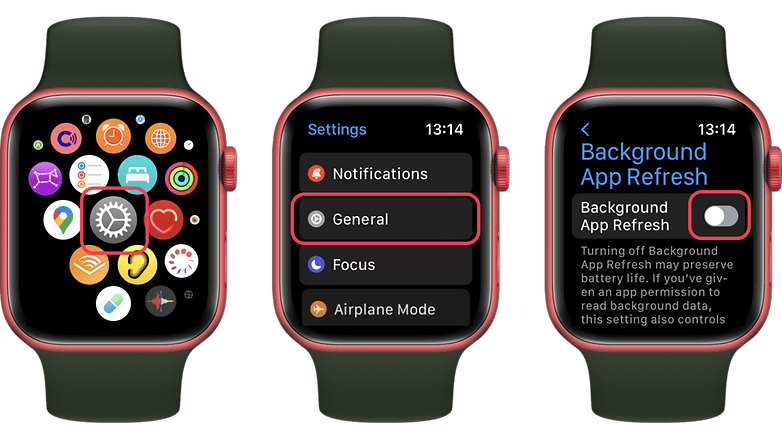
Stäng av bakgrundsappens uppdatering på din Apple Watch för att spara lite juice. / © NextPit
#2. App anmälningar
En annan anmärkningsvärd faktor som tar ur batteriet snabbare är aviseringar från appar eftersom dessa använder ström genom anslutning eller haptik och ljud. Och med tanke på att din iPhone är din primära drivrutin för att ta emot aviseringar, kan du minimera eller helt blockera appaviseringar som skickas till din klocka.
Följ stegen nedan om hur du filtrerar aviseringar och tillåter endast viktig information.
- Öppna Watch-appen på din iPhone – eller via Inställningar på din Watch.
- Välj Allmänt och välj Aviseringar.
- Filtrera ut vilka appaviseringar som ska skickas till din klocka.
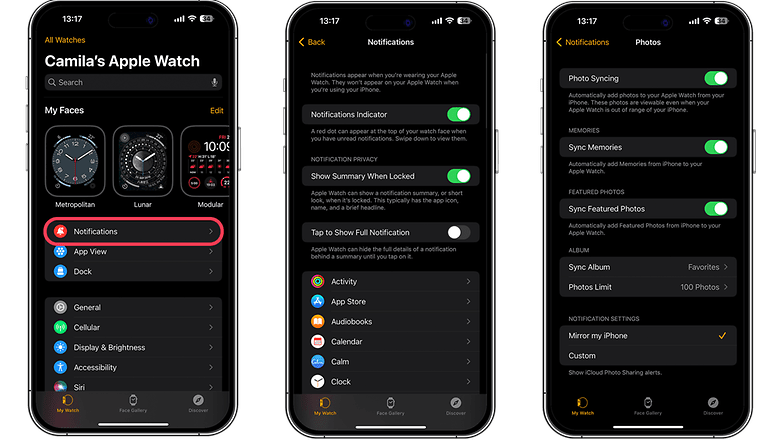
Filtrera bort appaviseringar som skickas till Apple Watch kan göras från klockappen på din iPhone. / © NextPit
#3. Väckningsskärm
Skärmen är en primär funktion hos en smartklocka. Att ha den påslagen eller använda under längre perioder förbrukar en betydande mängd energi. Därför är det inte nödvändigt att ha det igång för det mesta med tanke på att du bara behöver läsa aviseringar under en kort period.
Wake Screen är en gest-baserad som styr skärmen. Genom att begränsa hur länge den är vaken kan det hjälpa till att förlänga batteritiden på enheten. Tricket är att inaktivera höj-till-vakna-gesten, så varje gång din handled höjs eller flyttas kommer den att hålla skärmen vilande. Istället kan du slå på den genom att komma åt kronan eller trycka på skärmen.
Så här ändrar du inställningarna:
- Öppna Watch-appen på iPhone eller Watch.
- Välj Display och Ljusstyrka i Inställningar.
- Slå av Wake on handledshöjning.
- Slå på Wake på kronrotation eller uppåt.
Alternativt kan användare förkorta hur länge skärmen förblir vaken efter att ha tryckt på den. Välj den lägsta nivån, som är 15 sekunder.
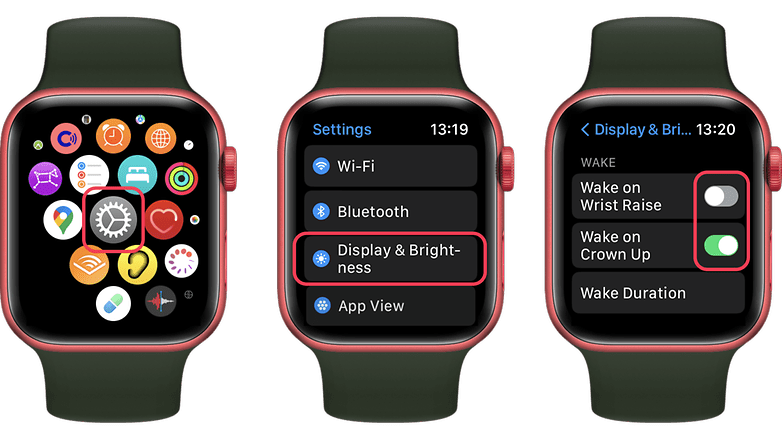
Om du är aktiv eller tränar, kommer att inaktivera Wake on Wrist Raise minimera att skärmen väcks av dina handrörelser. / © NextPit
#4. Välj mörka urtavlor
Apple använder OLED-skärmar på sina klockor. Den här typen av panel fungerar bäst med urtavlor med mörkt tema eftersom den stänger av pixlar när du projicerar svart färg, vilket sparar batteri. Som vanligt står detta i kontrast till urtavlor med alltför ljusa nyanser, vilket minskar energin i en snabbare takt.
På watchOS 9 introducerade Apple en rad nya urtavlor, inklusive månfaser med svart bakgrund, förutom möjligheten att anpassa och välja din bakgrund och komplikationer. Svartvita alternativ skulle också fungera bra för att upprätthålla uthållighet.

watchOS 9 lade till fyra nya urtavlor till Apple Watch / © NextPit
#5. Stäng av AOD
Always-on Display är kanske den största förbrytaren för din klocks batteritid tillsammans med anslutningsmöjligheter. Även om det alltid visar komplikationer för klockan och klockan för att ständigt vara synliga på skärmen, fortsätter detta att zappa det dyrbara batteriet i din Apple Watch. Eftersom många av användarna bara kommer åt klockan när de behöver se aviseringar eller kontrollera tiden, rekommenderas att ha AOD avstängd.
Samtidigt, inaktivering av funktionen ger dig en ny kontroll för att manuellt styra ljusstyrkan för AOD genom att vrida kronan uppåt eller nedåt. För att inaktivera AOD, navigera tillbaka till Allmänt > Skärm och stänger av alltid-på-skärmen.

Om du behöver det kan du alltid stänga av AoD på din Apple Watch Series 8 och Watch Ultra. / © NextPit
#6. Sänk maximal ljusstyrka
I samband med alla skärmrelaterade modifieringar är justering av ljusstyrkan ett av de effektiva sätten att i slutändan spara ström och förlänga batteriet. Du kan ställa in toppljusstyrkan på önskad punkt tillbaka i samma displaysektion. Det som är bra är att din klocka fortfarande automatiskt producerar en läsbar display när den används utomhus, oavsett ljusstyrka.
- Missa inte: Bästa funktionerna i watchOS 9 och varför du bör installera det
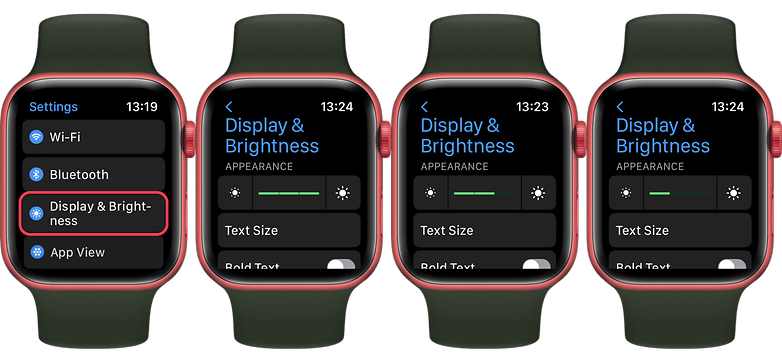
Du kan ställa in rätt ljusstyrka som fungerar för dig. Ju lägre värden är, desto bättre batteritid kan du få. / © NextPit
#7. Begränsa animation via Reduce Motion
För de flesta Apple Watch-modeller och premium Watch Ultra är skärmens uppdateringsfrekvens normalt inställd på 60 Hz för smidig övergång eller effekter när animationer visas i användargränssnittet. Apple har en möjlighet att begränsa detta till lägsta möjliga pris. Genom att aktivera kan du ytterligare få mer körtid. Du bör veta att det också kommer att ta bort automatisk storleksändring för appikoner.
Steg om hur man begränsar animering och uppdateringsfrekvens
- Öppna Inställningar på din Watch-eller Watch-appen på iPhone.
- Välj Tillgänglighet.
- Aktivera Reducera rörelse.
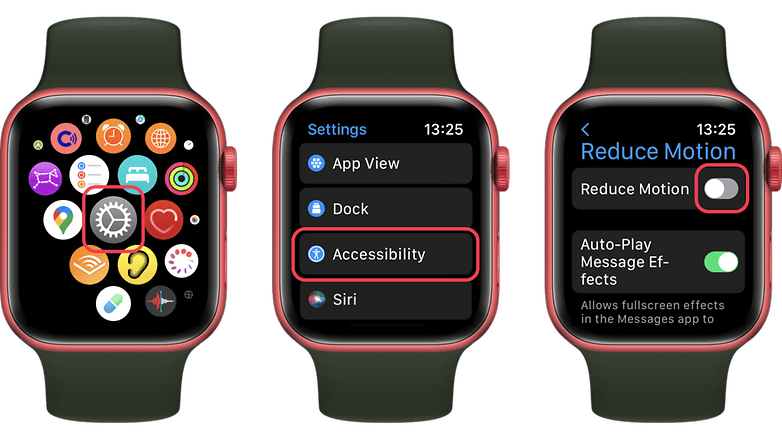
Om du aktiverar Reduce Motion kommer animationen att tas bort, vilket ger dig ett längre batteri. / © NextPit
#8. Minska ljud och vibrationer
En Apple Watch kan varna dig genom ljud och vibrationer, vilket också kräver en stor mängd batteri för att försörja de nödvändiga komponenterna som högtalare och motor. Att stänga av eller justera dessa två kan hjälpa till att spara energi på din klocka.
Beroende på dina tillgänglighetsbehov föredrar användarna känslan av vibration kan helt sätta ljudet i tyst eller sänka volymen. Å andra sidan kan du ta bort de haptiska återkopplingarna under beröring. För att justera någon av dessa, gå bara till klockans inställningar > Ljud och Haptics. I det här avsnittet kan du individuellt välja vilken ljudstyrka eller haptik som ska aktiveras.
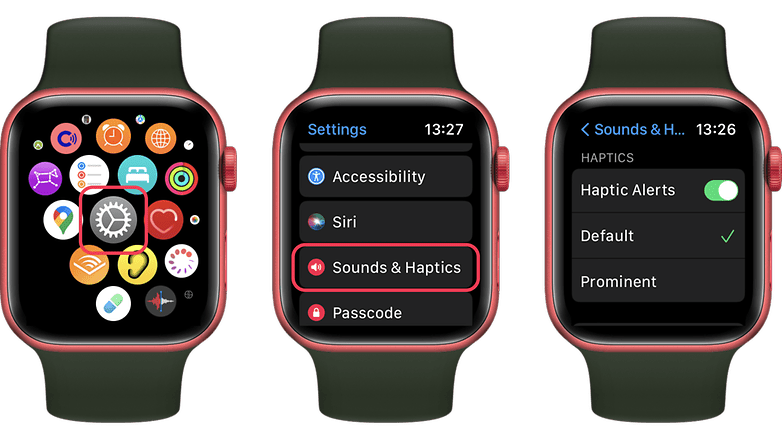
Att hålla din Apple Watch tyst eller på låg volym tillsammans med att stänga av vissa haptics kan förlänga skärmtiden. / © NextPit
#9. Aktivera Siri manuellt
Apples Siri är ett sätt att ha en handsfree-kontroll med en Apple Watch. Problemet med detta är att klockan kommer att behöva trycka på mikrofonen för att lyssna efter väckande röstkommandon hela tiden. Snarare kan du kalla Siri manuellt genom att manuellt trycka på kronan.
I sin tur slipper du belasta batteriet och förlänga användningen totalt sett. För att helt enkelt slutföra detta, gå bara till Siri-sektionen i iPhones klockapp eller Apple Watchs inställningar.
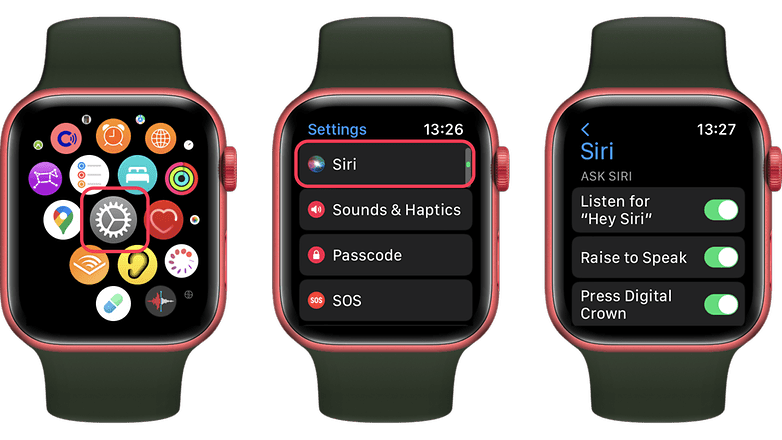
Om du stänger av Siri sparar du ditt batteri genom att inte använda mikrofonen 24/7. Snarare kan du kalla assistenten manuellt genom kronan. / © NextPit
#10. Stäng inte av Bluetooth
Slutligen, detta snygga trick tillhandahålls faktiskt av Apple på deras supportsida. Det står att om du stänger av Bluetooth på vilken Apple Watch som helst kommer batterisaften att tömmas snabbare eftersom enheten skulle ta till andra anslutningsmetoder som Wi-Fi eller mobil för kompatibla modeller för att hämta data från andra enheter.

Behåll Bluetooth på om du vill förlänga batteriet på din Apple Watch. / © NextPit
Bonus: Aktivera lågeffektläge
Apples lågeffektläge lades till på watchOS 9. I grund och botten låter det dig förlänga batteriet på en Apple Watch som stöds genom att inaktivera och begränsa många funktioner som anslutning och hjärtsensor med ett enda tryck. Detta är användbart i de fall du är borta från ett eluttag och du vill hålla din klocka vid liv så länge som möjligt.
Lågströmsläget kan aktiveras genom att gå till Inställningar > Batteri på din klocka-app på iPhone eller Apple Watchs inställningar. Eller gå helt enkelt till kontrollcentret på din klocka och tryck på batteriikonen.
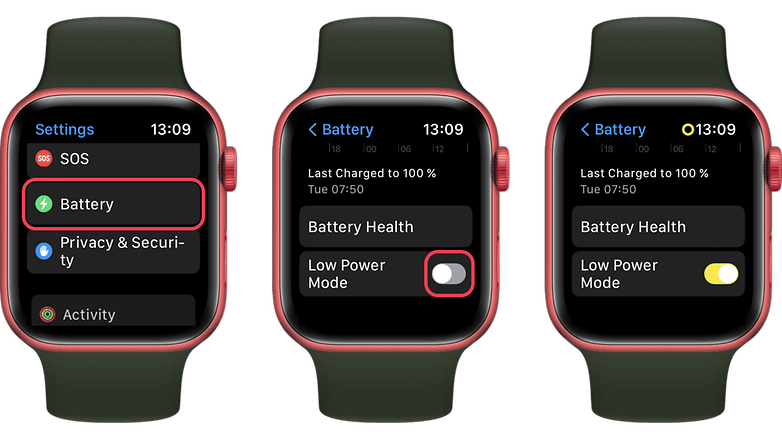
watchOS 9:s lågeffektläge är ett effektivt sätt att förlänga batteritiden på Apple Watch, men det kommer att inaktivera anslutning och biometrisk sensor. / © NextPit
Vilka andra sätt du kan tänka dig för att förbättra batteritiden, inte bara på Apple-klockor utan också med andra smartklockor? Dela med oss av dina bästa förslag i kommentarsfältet nedan. Vi är ivriga att lära oss dem.